もうすぐNHK語学番組の2013年度がスタートしますが、準備はOKですか?
世間にはNHKが公開しているラジオ講座のストリーミング放送を録画するツールも出まわっておりますが、先日の記事で書いたとおり、今年度からストリーミング利用には会員登録が必要になるとのことで、こういったツールも使えなくなる可能性があります。
正確には、技術的には簡単にクリアできる話なので、会員制に対応したツールは登場するとは思いますが、ダウンロード違法化およびその刑事罰化により、こういったツールを使ったダウンロードは極めてハイリスクであると言えると考えています。
NHK側は会員がダウンロードツールでアクセスしているかが丸わかりになりますから・・
こんなことで逮捕されて会社クビになったら洒落になりません。
ということで、私が断然オススメするラジオ講座の録画手段はソニーの語学学習向けラジオレコーダーを購入するか、Windowsソフトの「Radika」を使用することだと思うのです。
ラジオレコーダーはこちら↓ Amazonなら1.3万程度で買えるはず。

SONY ポータブルラジオレコーダー R51 ICZ-R51
「Radika」は以前にも紹介していますが、バージョンもあがっていますので、内容はほぼ同じですが、再度、ご紹介します。ほぼコピペ(^^;
「Radiko」と似てますが、「Radiko」でなくて、「Radika(らじか)」ですから、お間違いなきよう。
これを使うと、「radiko」や「らじる☆らじる」といったネットラジオが予約録音できてしまうのです。しかも無料!
素晴らしいソフトを開発してくださった作者様には本当に感謝です。
それでは以下、インストールから基本的な使い方まで説明していきます。
Radikaを使うための下準備
「Radiko」を使うには以下のソフトがあらかじめ入っている必要があります。すでに入っている場合も多いですが、まだ入ってない方は以下のリンクからインストールしましょう。
◆Microsoft .NET Framework 3.5 Service Pack 1
http://www.microsoft.com/ja-jp/download/details.aspx?id=22◆DirectX9.0c
http://www.microsoft.com/ja-jp/download/details.aspx?id=35
Radikaをインストールする
「Radiko」の作者様のサイトに行き、最新のRadikaを入手しましょう。
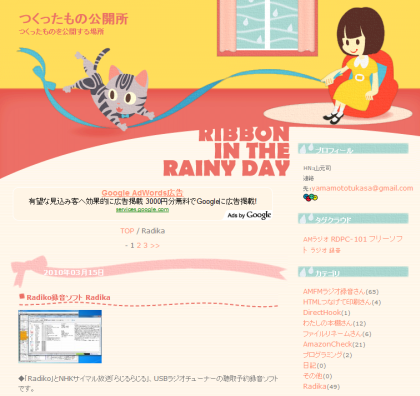
つくったもの公開場 http://koukaijo.seesaa.net/
"ダウンロード"のところの一番上にあるファイルが最新版なので、これをいただくことにします。
現在はVer1.71.zipが最新のようです。(2013/3/26時点では)
これは圧縮されたファイルなので、自分のパソコンにダウンロードしたら、ファイルを選択した状態で、マウス右クリック→解凍とクリックして、ファイル群を解凍します。
すると以下のような7つのファイルが確認できると思います。
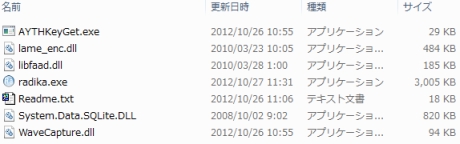
「Radiko」にはインストーラーは付いていませんので、自分で適当なフォルダを作って、そこにコピーすると良いでしょう。
ここでは例として、C:\Tools\radika というフォルダを作成し、解凍した7つのファイルを全てコピーすることにします。C:\Program Files\radika などでも良いと思います。
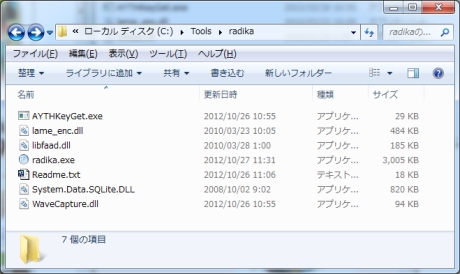
では、早速、radika.exe(環境によっては拡張子は表示されません)をダブルクリックして起動してみます。
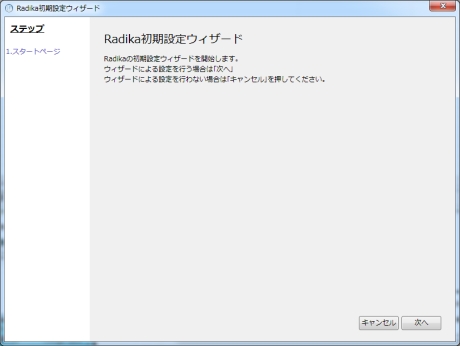
無事に上の画面のように、「Radiko」初期設定ウィザードが立ち上がりましたか?
立ち上がらない場合は、環境を見なおしてみてください。
ここからは、Radikaを使うために必要な設定をステップごとに行うことになります。(なんて親切なソフトなんだろう)
それでは、初期設定を始めますので、右下の"次へ"をクリックしてください。
すると、自動的に現在受信可能な「Radiko」の局が取得されます。
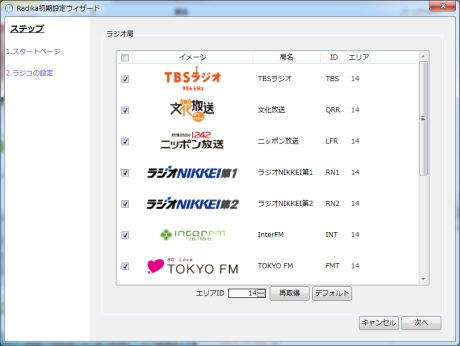
全く興味のない局を外してもいいですが、あえて外すこともないと思いますので、右下の"次へ"をクリックしましょう。
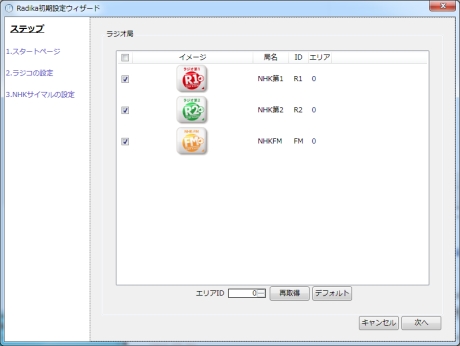
今回の本命であるNHKネットラジオの選局がされます。そして、"次へ"をクリック。
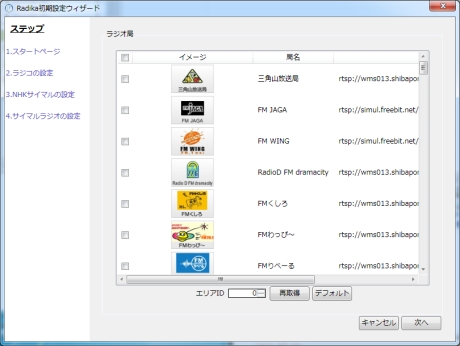
サイマルラジオの設定ウィンドウが出ますが、何もせずに次へ。(音が出るので注意!)
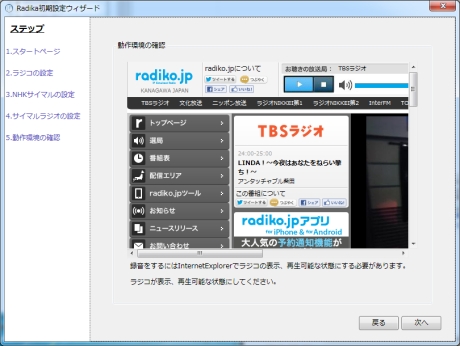
自動的に"Radiko(ラジコ)"の受信(この場合はTBSラジオ)が始まり、動作環境の確認が行われます。
問題なくラジオがスピーカーから出ていることが確認できたら、"次へ"をクリック。
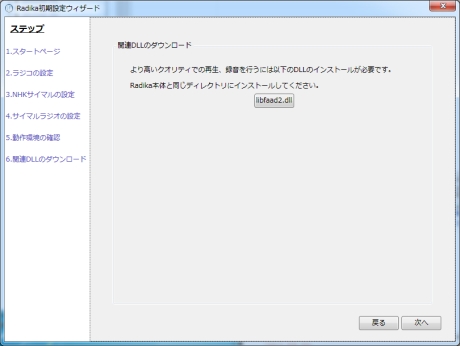
関連DLLのダウンロードということで、高音質録音のために、"libfaad2.dll"を入手するよう書いてあります。
簡単なので、ぜひ入手することにしましょう。
中央の"libfaad2.dll"ボタンをクリックして、配布先のホームページに飛びます。ブラウザが立ち上があるので注意してください。
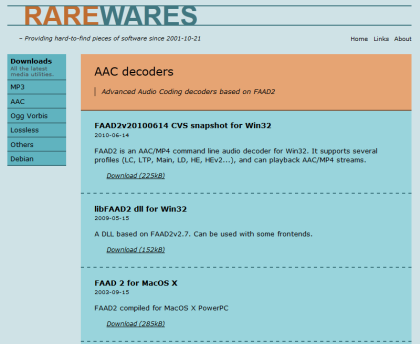
真ん中にあるlibFAAD2 dll for Win32をクリックしてダウンロードしてください。
このファイル(libfaad2-2.7.zip)も圧縮されていますので、先程と同様、ファイルの中身を解凍します。
すると、libfaad2.dll というファイルが解凍されると思いますので、これを「Radiko」と同じフォルダにコピーします。
今回の場合は、C:\Tools\radikaの中です。
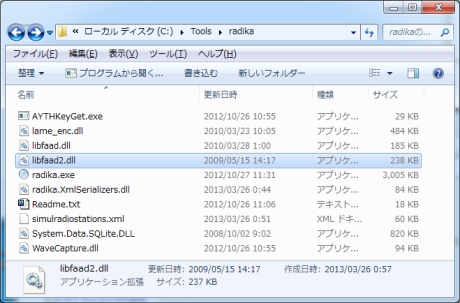
フォルダの中はこんな感じです。
"Radika"を起動したことで、自動的にradika.XmlSerializers.dllとsimulradiostations.xmlというファイルが生成されているため、ファイルは全部で10つあることになります。
ここまでできたら、初期設定ウィザードに戻り、"次へ"をクリック。
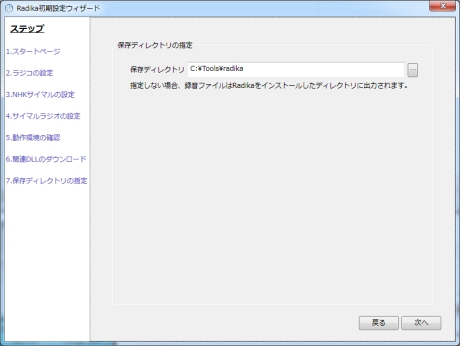
録音したファイルを保存する場所を指定できます。
必要に応じて変更すると良いと思います。
特に問題なければ、"次へ"をクリック。
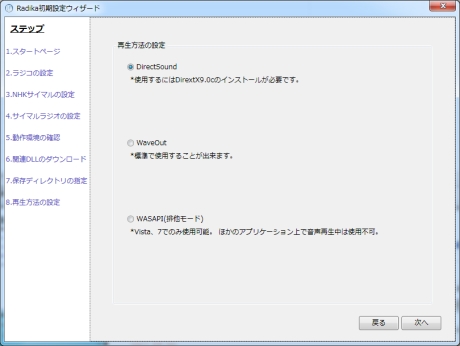
再生方法の設定ですが、あらかじめDirectX9.0cをインストールしているはずなので、"次へ"をクリックします。

予約終了後の自動サスペンド移行機能を利用するかを聞かれます。
PCを使っていない時にも自動で録音したい場合は"はい"をチェックしましょう。
録音が終わると、自動的に休止状態などに移行するようになります。
さらに"次へ"をクリック。
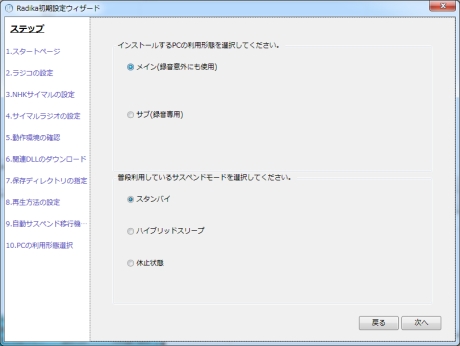
インストールするPCと普段利用しているサスペンドモードの設定を行います。
これは各自の環境にあわせて設定を行いましょう。
設定が終わったら、"次へ"をクリック。
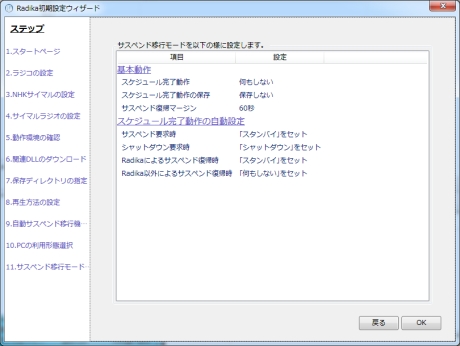
サスペンド関係の設定情報が表示されます。
変更したい場合は"戻る"を、問題なければ"OK"をクリックします。
すると、自動的に処理が始まり、しばらくすると、「Rdika」のメイン画面が開きます。
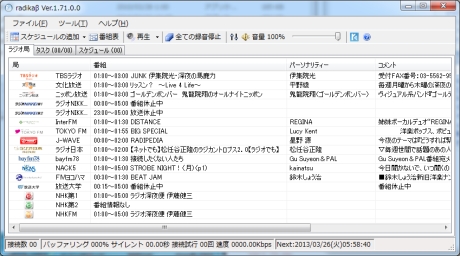
すると、自動的に選局設定した番組情報を読み取り、こんな画面になれば、無事インストール完了です。
試しに、どれかの局をダブルクリックしてみましょう。
それだけで、音声が聞こえてくるはずです。
もし聞こえてこなければ、スピーカーや音量設定などを見なおしてみましょう。
NHKラジオ講座を予約録音してみる
予約録音も簡単です。
「Radika」の上部ツールバーの番組表ボタンをクリックします。
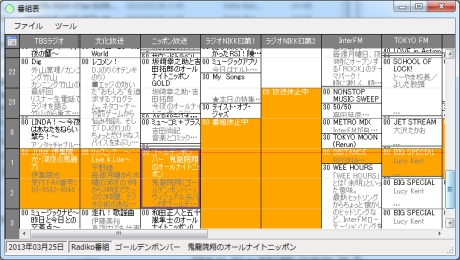
赤の横線が現在時刻を表しており、オレンジ色の番組は現在放送中の番組を表しています。
予約したいラジオ講座をダブルクリックしてみましょう。
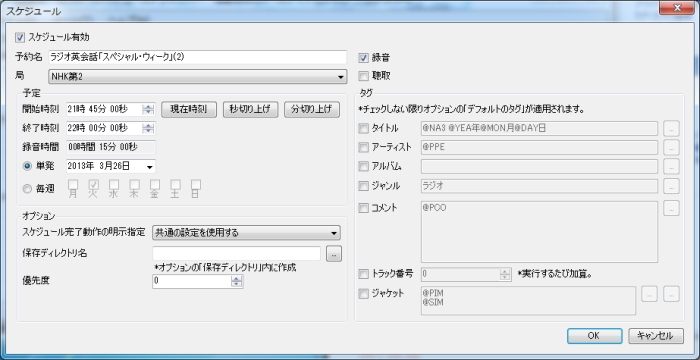
時間などはすでに設定されていますので、普通はこのままで問題無いと思います。
毎週録画などを指定したい場合などは、必要に応じてここで設定を行います。
設定が終わったら"OK"をクリックします。
あとはパソコンを休止状態にしておくだけです。(間違えてシャットダウンしないように注意)
時間になると、パソコンが自動的に起動して、ラジオ講座の録音を開始します。
そして、録音が完了すると、再び、パソコンは休止状態へ移行します。
録音した番組は全て、指定したフォルダに保存されていますので、このフォルダを開いて、直接クリックして再生するのがお手軽だと思います。
と、ここまでRadikaの使い方を説明して参りましたが、パソコンで録画する以上、パソコンの起動途中に失敗するなどのリスクもゼロではありませんので、どうしても録音したいという番組がある場合は手動で録音しましょう。
駆け足で説明したため、細かい説明が全然足りないと思いますが、合間をみて随時補足していきたいと思います。
パソコンはなにげに消費電力高いですし、不安定な場合もありますから、多少予算があるなら、やはりソニーのラジオレコーダーをオススメしておきます。

SONY ポータブルラジオレコーダー R51 ICZ-R51




